Bạn muốn xóa tài khoản Apple ID nhưng không biết bắt đầu từ đâu? Hướng dẫn đơn giản dưới đây sẽ giúp bạn thực hiện nhanh chóng và an toàn, bảo vệ dữ liệu cá nhân hiệu quả.
Nhiều người dùng gặp phải rủi ro bảo mật khi sử dụng chung tài khoản Apple ID, vì tất cả dữ liệu, hình ảnh và danh bạ của bạn sẽ tự động đồng bộ lên iCloud. Nếu ai đó biết mật khẩu Apple ID của bạn, họ có thể truy cập và sao lưu iCloud trên iPhone. Vì vậy, bạn không nên chia sẻ tài khoản Apple ID với bất kỳ ai, kể cả người thân hay bạn bè. Nếu bạn đang trong tình trạng này, hãy nhanh chóng xóa Apple ID khỏi iPhone của mình và tạo iD Apple mới để bảo vệ dữ liệu cá nhân.
Cách xóa tài khoản Apple ID
1. Tắt định vị trên iPhone, iPad.
Trước tiên, bạn cần tắt tính năng định vị và Tìm iPhone trên thiết bị.
Bước 1: Nhấn Cài đặt > Quyền riêng tư.
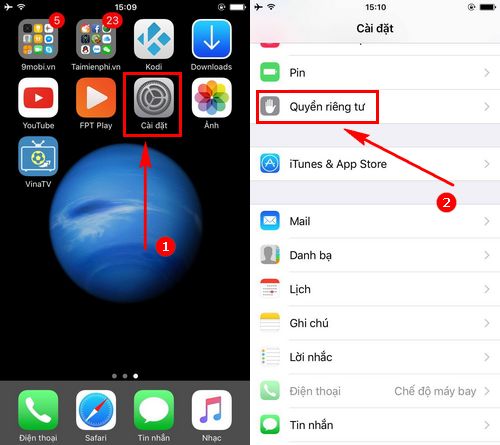
Bước 2: Chọn tiếp vào phần Dịch vụ định vị. Sau đó các bạn vào Tìm iPhone và chuyển về Không để tắt tính năng tìm iPhone.
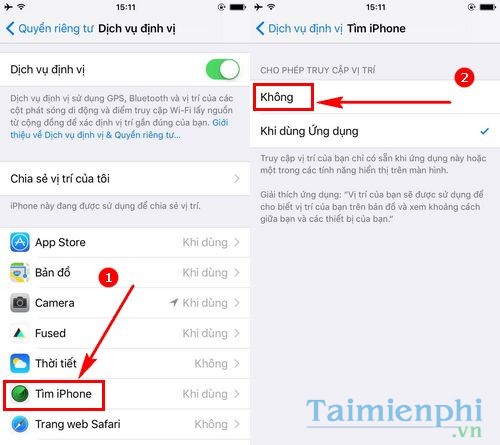
2. Cách xóa tài khoản Apple ID
Bước 1: Trong giao diện Cài đặt, các bạn chọn iTunes và Apple Store. Sau đó các bạn chọn phần tên ID Apple.

Bước 2: Chọn phần Đăng xuất để xóa tài khoản Apple ID khỏi thiết bị của bạn.

3. Cách xóa Apple ID, iTunes, iCloud
Để xóa tài khoản Apple ID toàn bộ, các bạn cần truy cập ngay phần ID Apple hiển thị trên cùng của Cài đặt. Sau đó kéo xuống dưới cùng và chọn Đăng xuất.

Chọn Đăng xuất khỏi iCloud và Store.

Trên đây là ba cách đơn giản nhất để xóa tài khoản Apple ID khỏi iPhone, iPad, áp dụng cho các phiên bản iOS khác nhau. Sau khi xóa thành công, bạn chỉ cần đăng nhập vào Apple ID khác để tiếp tục sử dụng.
https://thuthuat.taimienphi.vn/cach-xoa-tai-khoan-apple-id-23970n.aspx
Nếu chưa có tài khoản Apple ID hoặc iCloud, bạn hãy nhanh chóng tạo tài khoản iCloud mới trực tiếp trên iPhone hoặc iPad mà không cần đến máy tính. Hãy tham khảo hướng dẫn chi tiết từ Tải Miễn Phí để đăng ký Apple ID.